Asus L403NA, E403NA User’s Manual [uk]
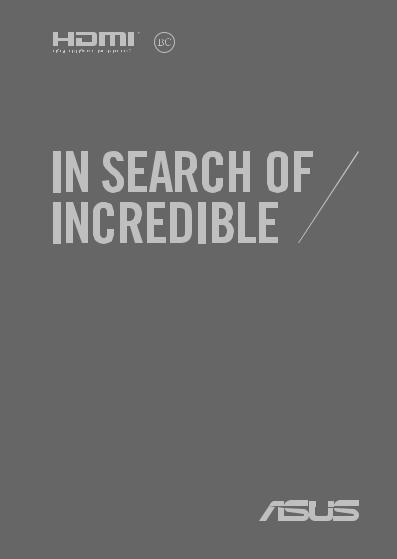
UA13043
Доповнене видання вер.2 / Серпень 2017
Електронний посібник користувача

Інформація про авторські права
Жодна частина цього посібника, включаючи описані в ньому вироби і ПЗ, без письмового дозволу ASUSTeK COMPUTER INC. (ASUS) не може бути відтворена, передана, переписана, збережена у файлообмінній системі або перекладена іншою мовою у будь-якій формі будь-яким способом, крім документації, яку зберігає користувач як довідковий матеріал.
ASUS НАДАЄ ПОСІБНИК «ЯК Є", БЕЗ БУДЬ-ЯКИХ ГАРАНТІЙ, ТАКИХ, ЩО МАЮТЬСЯ НА УВАЗІ, АБО ВИСЛОВЛЕНІ, ВКЛЮЧАЮЧИ, АЛЕ НЕ ОБМЕЖУЮЧИСЬ ГАРАНТІЯМИ, ЩО МАЮТЬСЯ НА УВАЗІ, ГАРАНТІЇ АБО ПРИДАТНІСТЬ ДЛЯ ПЕВНОЇ ЦІЛІ. ЗА ЖОДНИХ УМОВ ASUS, ЙОГО ДИРЕКЦІЯ, КЕРІВНИКИ ПІДРОЗДІЛІВ, ПРАЦІВНИКИ АБО АГЕНТИ НЕ НЕСУТЬ ВІДПОВІДАЛЬНІСТЬ ЗА БУДЬ-ЯК НЕПРЯМІ, ОСОБЛИВІ, ВИПАДКОВІ АБО НАСЛІДКОВІ ПОШКОДЖЕННЯ (ВКЛЮЧАЮЧИ ПОШКОДЖЕННЯ, ЯКІ ПРИЗВОДЯТЬ ДО ВТРАТИ ПРИБУТКУ, ВТРАТИ БІЗНЕСУ, ВТРАТИ ПРИДАТНОСТІ АБО ДАНИХ,
ПЕРЕРИВАННЯ РОБОТИ БІЗНЕСУ ТОЩО), НАВІТЬ ЯКЩО ASUS ПОПЕРЕДЖАЛИ ПРО МОЖЛИВІСТЬ ПОДІБНИХ ПОШКОДЖЕНЬ ЧЕРЕЗ ДЕФЕКТ АБО ПОМИЛКУ У ПОСІБНИКУ АБО ВИРОБІ.
Вироби і назви корпорацій у цьому посібнику можуть бути або не бути зареєстрованими торговими марками або підлягати дії авторських прав відповідних компаній, і використовуються лише для позначення або пояснення на користь власника, без наміру порушити авторські права третіх сторін.
ТЕХНІЧНІ ХАРАКТЕРИСТИКИ ТА ІНФОРМАЦІЯ У ЦЬОМУ ПОСІБНИКУ ПРИЗНАЧЕНІ ЛИШЕ ДЛЯ НАДАННЯ ІНФОРМАЦІЇ КОРИСТУВАЧЕВІ І МОЖУТЬ ЗМІНЮВАТИСЯ БУДЬ-КОЛИ БЕЗ ПОПЕРЕДЖЕННЯ, І НЕ МОЖУТЬ РОЗГЛЯДАТИСЯ ЯК ГАРАНТІЯ ASUS. ASUS НЕ НЕСЕ ВІДПОВІДАЛЬНОСТІ ЗА БУДЬ-ЯКІ ПОМИЛКИ АБО НЕТОЧНОСТІ, ЯКІ МОЖУТЬ З'ЯВИТИСЯ В ЦЬОМУ ПОСІБНИКУ, ВКЛЮЧАЮЧИ ОПИСАНІ В НЬОМУ ВИРОБИ ТА ПЗ.
Копірайт © 2017 ASUSTeK COMPUTER INC. Всі права застережено.
Обмеження відповідальності
Може трапитися, що через помилку з боку ASUS або третьої сторони Ви матимете право вимагати відшкодування збитків у ASUS. У такому випадку, незалежно від підстав, які дають Вам право вимагати відшкодування збитків від ASUS, ASUS несе відповідальність лише за травми, смертельні випадки і пошкодження нерухомого майна; або, якщо будь-які інші дійсні прямі пошкодження трапилися через недбалість або невиконання законних обов'язків за Гарантією, до вказаної ціни контракту кожного виробу.
ASUS є відповідальним лише за втрати, пошкодження або судові позови на основі контракту, невиконання або порушення прав згідно Гарантії.
Це обмеження також стосується постачальників та розповсюджувачів ASUS. Це є максимальною відповідальністю, яку спільно несуть ASUS, його постачальники та Ваш розповсюджувач.
ЗА ЖОДНИХ ОБСТАВИН ASUS НЕ НЕСЕ ВІДПОВІДАЛЬНОСTІ ЗА НАСТУПНЕ: (1) ПОЗОВИ ТРЕТІХ СТОРІН ДО ВАС ЧЕРЕЗ ПОШКОДЖЕННЯ; (2) ВТРАТА АБО ПОШКОДЖЕННЯ ВАШИХ ЗАПИСІВ АБО ДАНИХ; АБО
(3) ОСОБЛИВІ, ВИПАДКОВІ АБО НЕПРЯМІ ПОШКОДЖЕННЯ АБО БУДЬ-ЯКІ ЕКОНОМІЧНІ НАСЛІДКОВІ ПОШКОДЖЕННЯ (ВКЛЮЧАЮЧИ ВТРАТУ ПРИБУТКУ АБО ЗБЕРЕЖЕНЬ), НАВІТЬ ЯКЩО ASUS, ЙОГО ПОСТАЧАЛЬНИКІВ АБО ВАШОГО РОЗПОВСЮДЖУВАЧА ПОПЕРЕДЖАЛИ ПРО ТАКУ МОЖЛИВІСТЬ.
Обслуговування і підтримка
Наш багатомовний сайт: https://www.asus.com/support/
2 |
Електронний посібник користувача ноутбука |

Зміст |
|
Про цей посібник..................................................................................................... |
7 |
Позначки, що використовуються у цьому посібнику................................... |
8 |
Піктограми........................................................................................................................ |
8 |
Шрифти.............................................................................................................................. |
8 |
Заходи безпеки.......................................................................................................... |
9 |
Користування ноутбуком.......................................................................................... |
9 |
Догляд за ноутбуком.................................................................................................... |
10 |
Правильна утилізація.................................................................................................. |
11 |
Розділ 1: Налаштування апаратного забезпечення |
|
Знайомство з ноутбуком....................................................................................... |
14 |
Вигляд згори.................................................................................................................... |
14 |
Нижня поверхня............................................................................................................ |
17 |
Правий бік........................................................................................................................ |
18 |
Лівий бік............................................................................................................................. |
19 |
Передній бік..................................................................................................................... |
21 |
Розділ 2: Використання ноутбука |
|
Початок експлуатації.............................................................................................. |
24 |
Зарядіть ноутбук............................................................................................................ |
24 |
Підійміть кришку, щоб відкрити панель дисплею.......................................... |
26 |
Натисніть кнопку живлення..................................................................................... |
26 |
Використання тачпада................................................................................................ |
27 |
Налаштування вашого облікового запису Відбитку пальця...................... |
34 |
Використання клавіатури..................................................................................... |
35 |
Функціональні клавіші................................................................................................ |
35 |
Клавіші Windows® 10.................................................................................................... |
36 |
Мультимедійні клавіші керування......................................................................... |
37 |
Електронний посібник користувача ноутбука |
3 |

Розділ 3: Робота з ОС Windows® 10 |
|
Перший запуск........................................................................................................... |
40 |
Меню Пуск................................................................................................................... |
41 |
Відкриття меню Пуск.................................................................................................... |
42 |
Запуск програм із меню Пуск................................................................................... |
42 |
Програми Windows®................................................................................................ |
43 |
Робота з програмами Windows®............................................................................. |
44 |
Налаштування програм Windows®........................................................................ |
44 |
Функція Task View..................................................................................................... |
47 |
Функція Snap.............................................................................................................. |
48 |
Точки Snap........................................................................................................................ |
48 |
Центр підтримки....................................................................................................... |
50 |
Інші комбінації клавіш клавіатури.................................................................... |
51 |
Підключення до бездротових мереж.............................................................. |
53 |
Wi-Fi..................................................................................................................................... |
53 |
Bluetooth .......................................................................................................................... |
54 |
Режим літака.................................................................................................................... |
55 |
Вимкнення ноутбука............................................................................................... |
56 |
Переведення ноутбука в режим сну............................................................... |
57 |
Розділ 4: Самоперевірка після подачі живлення (POST)
Самотестування подачі живлення (POST)..................................................... |
60 |
Використання POST для доступу в BIOS і усунення несправностей...... |
60 |
BIOS................................................................................................................................. |
60 |
Вхід в BIOS......................................................................................................................... |
60 |
Параметри BIOS.............................................................................................................. |
61 |
Відновлення системи.............................................................................................. |
68 |
Використання засобів відновлення...................................................................... |
69 |
4 |
Електронний посібник користувача ноутбука |

Поради та типові питання (FAQs) |
|
Корисні поради для вашого ноутбука............................................................ |
72 |
Часті питання з апаратного забезпечення................................................... |
73 |
Часті питання з програмного забезпечення................................................ |
76 |
Додатки |
|
Сумісність вбудованого модему............................................................................. |
80 |
Загальний огляд............................................................................................................. |
80 |
Декларація про мережну сумісність.................................................................... |
81 |
Неголосове обладнання ........................................................................................... |
81 |
Заява Федеральної комісії зв'язку (США)........................................................... |
83 |
Заява ФКЗ щодо впливу радіочастот.................................................................... |
84 |
Канал бездротової роботи для різних регіонів............................................... |
84 |
Примітки про безпеку UL........................................................................................... |
85 |
Вимога до безпеки живлення ................................................................................. |
86 |
Зауваження щодо TV.................................................................................................... |
86 |
REACH.................................................................................................................................. |
86 |
Повідомлення щодо продукції Macrovision Corporation............................. |
86 |
Запобігання втраті слуху............................................................................................ |
86 |
Північноєвропейські застереження щодо вмісту літію |
|
(для літій-іонних батарей)......................................................................................... |
87 |
Сертифікат CTR 21 (для ноутбука із вбудованим модемом)....................... |
88 |
Виріб, який відповідає вимогам ENERGY STAR................................................. |
90 |
Електронний посібник користувача ноутбука |
5 |

Заява про відповідність глобальним правилам про довкілля ................ |
90 |
Примітка про покриття............................................................................................... |
91 |
Послуги переробки і прийому спрацьованих виробів ASUS.................... |
91 |
Спрощена декларація про відповідність нормам ЄС................................... |
91 |
ЧЕРВОНА Таблиця виходу радіочастот................................................................ |
92 |
6 |
Електронний посібник користувача ноутбука |

Про цей посібник
Цей посібник містить інформацію про програмні і апаратні можливості вашого ноутбука, які наведено в наступних розділах:
Розділ 1: Налаштування апаратного забезпечення
У цьому розділі описано компоненти апаратного забезпечення ноутбука.
Розділ 2: Використання ноутбука
У цьому розділі містяться відомості про використання різних компонентів ноутбука.
Розділ 3: Робота з ОС Windows® 10
У цьому розділі наведено загальні відомості про використання ОС Windows® 10 на цьому ноутбуці
Розділ 4: Самоперевірка після подачі живлення (POST)
У цьому розділі містяться вказівки щодо використання POST для зміни налаштувань ноутбука.
Поради та типові питання (FAQs)
У цьому розділі містяться деякі поради та відповіді на найбільш типові запитання щодо апаратного та програмного забезпечення, які допоможуть в обслуговуванні вашого ноутбука та вирішенні типових проблем.
Додатки
У цьому розділі містяться повідомлення та заяви про безпеку ноутбука.
Електронний посібник користувача ноутбука |
7 |
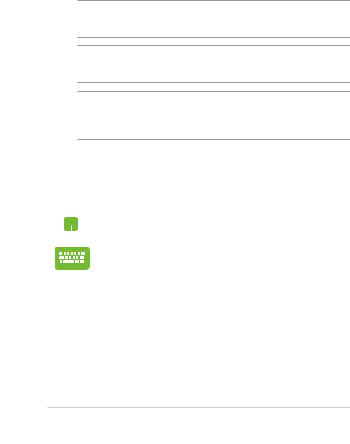
Позначки, що використовуються у цьому посібнику
Щоб виділити критично важливу інформацію у цьому посібнику, частини тексту позначені таким чином.
ВАЖЛИВО! Це повідомлення містить інформацію, критично важливу для виконання задачі.
ПРИМІТКА: Це повідомлення містить додаткову інформацію та підказки, які можуть допомогти виконати задачі.
ОБЕРЕЖНО! Це повідомлення містить важливу інформацію щодо безпеки під час виконання завдань, щоб запобігти пошкодженню компонентів Ноутбук і даних на ньому.
Піктограми
Піктограми, наведені нижче, позначають пристрої, які можна використати для виконання серії завдань або процедур на ноутбуці.
= використання сенсорної панелі.
= використання клавіатури.
Шрифти
Жирний = позначає меню або пункт меню, який потрібно вибрати.
Курсив = позначає розділи, до яких можна звернутися в цьому посібнику.
8 |
Електронний посібник користувача ноутбука |
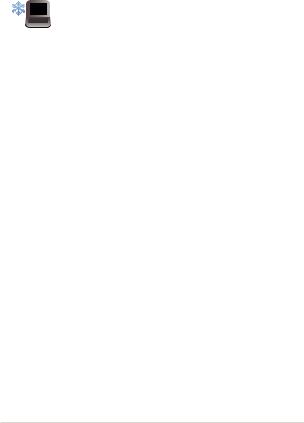
Заходи безпеки
Користування ноутбуком
Цим портативним ПК можна користуватися у середовищах із поміреною температурою від 5°C (41°F) до 35°C (95°F).
Див. ярлик номінальної потужності знизу на ноутбуці і переконайтеся, що Ваш адаптер живлення відповідає номінальній потужності.
Не лишайте ноутбук на колінах або будь-якій частині тіла, щоб уникнути дискомфорту або травм від високої температури.
Не користуйтеся пошкодженими шнурами живлення, аксесуарами та іншими периферійними пристроями з цим ноутбуком.
Коли увімкнено живлення, переконайтеся, що ноутбук не переносять і не накривають жодними матеріалами, які можуть погіршити циркуляцію повітря.
Не розташовуйте ноутбук на нерівній або нестійкій робочій поверхні.
Ноутбук можна пропускати через рентгенівські установки в аеропортах (які використовуються для конвеєрів), проте не можна піддавати впливу магнітних рамок та жезлів-металошукачів.
Зверніться до представника авіаліній щодо вказівок, якими послугами можна користуватися на борту і які обмеження існують щодо користування портативним ПК у літаку.
Електронний посібник користувача ноутбука |
9 |
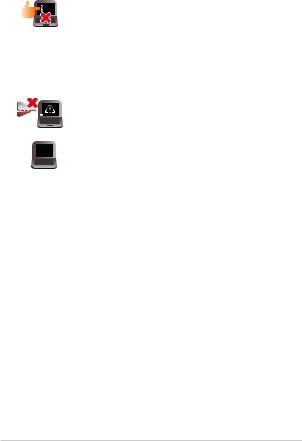
Догляд за ноутбуком
Вимкніть живлення змінного струму і вийміть батарею перед чищенням ноутбука. Використовуйте чисту целюлозну губку або замшеву ганчірку, змочену у розчині з
неабразивного миючого засобу і кількох крапель теплої води. Видаліть зайву вологу з ноутбука сухою тканиною.
Не застосовуйте сильні розчинники, такі як бензол та інші химічні речовини, поруч із ноутбуком або на його поверхні.
Не ставте інші предмети на ноутбук.
Не піддавайте дії сильних магнітних або електромагнітних полів.
Бережіть пристрій від рідин, дощу або вологи і не використовуйте пристрій там, де вони можуть на нього потрапити.
Не тримайте ноутбук у місцях з високою концентрацією пилу.
Не користуйтесь ноутбуком поруч із витіком газу.
10 |
Електронний посібник користувача ноутбука |
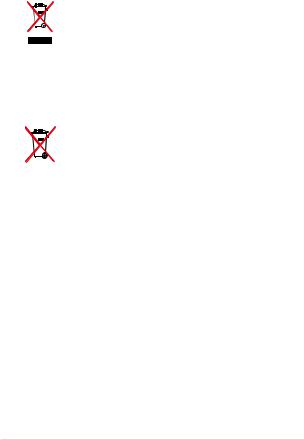
Правильна утилізація
НЕ ВИКИДАЙТЕ ноутбук із побутовими відходами. Цей виріб створено таким чином, щоб його частини можна було повторно використати або переробити. Символ перекресленого баку означає, що виріб (електричні чи електронні пристрої або батарейки із вмістом ртуті) не
можна викидати із побутовим сміттям. Дізнайтеся про місцеві правила утилізації електронних виробів.
НЕ ВИКИДАЙТЕ батарею разом із побутовим сміттям. Символ перекресленого баку означає, що батарею не можна викидати із побутовим сміттям.
Електронний посібник користувача ноутбука |
11 |
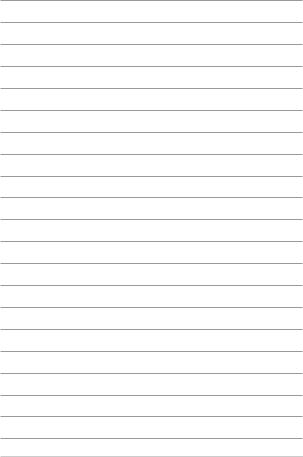
12 |
Електронний посібник користувача ноутбука |

Розділ 1: Налаштування
апаратного забезпечення
Електронний посібник користувача ноутбука |
13 |
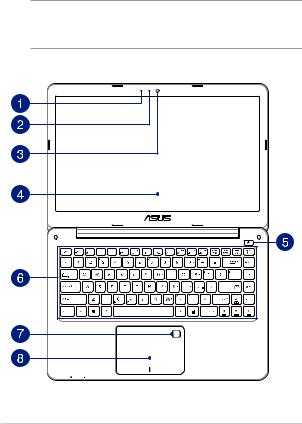
Знайомство з ноутбуком
Вигляд згори
ПРИМІТКА: Вигляд клавіатури відрізняється залежно від регіону і країни. Зовнішній вигляд ноутбука може відрізнятися залежно від моделі.
14 |
Електронний посібник користувача ноутбука |
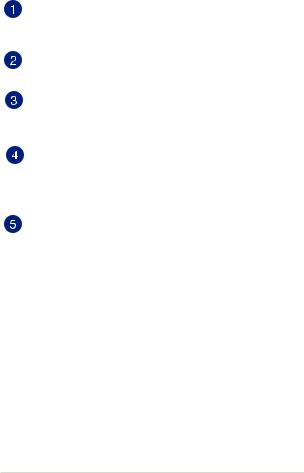
Мікрофон
Вбудованим мікрофоном можна користуватися для відеоконференцій або простого запису голосу і звуку.
Індикатор камери
Індикатор камери вмикається, коли камера працює.
Фотокамера
Вбудована камера надає можливість робити фото або записувати відео за допомогою ноутбука.
Панель дисплею
Панель дисплею з високою роздільною здатністю чудово підходить для показу фотографій, відео та інших мультимедійних файлів з ноутбука.
Кнопка живлення
Натискайте кнопку живлення, щоб вмикати і вимикати ноутбук. Кнопкою живлення також можна як переводити ноутбук в режим очікування або глибокого сну, так і виводити комп’ютер з цих режимів.
Якщо ноутбук не реагує на команди, натисніть і утримуйте кнопку живлення протягом щонайменше чотирьох (4) секунд, поки ноутбук не вимкнеться.
Електронний посібник користувача ноутбука |
15 |
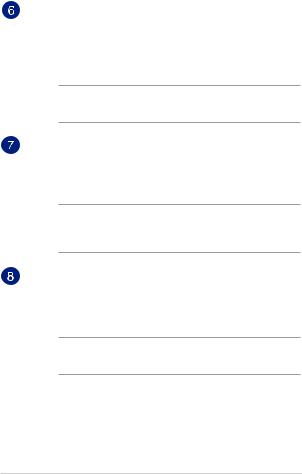
Клавіатура
Клавіатура має клавіші QWERTY повного розміру та висоти, достатньої для комфортного набору. Вона також надає можливість користуватися функціональними клавішами, швидко входити до Windows® і керувати мультимедійними функціями.
ПРИМІТКА: Розкладка клавіатури може бути різною залежно від моделі та регіону.
Сканер відбитків пальців
Цей вбудований сенсор відбитків пальців знімає відбитки ваших пальців і застосовує їх для біометричної ідентифікації під час входу до системи вашого Портативного ПК.
ПРИМІТКА: Детальніше про них можна дізнатися в розділі
Налаштування вашого облікового запису Відбитку пальця
цього посібника.
Сенсорна панель
Сенсорна панель надає можливість багатопальцевими жестами керувати ПК і допомогає інтуїтивно працювати з пристроєм. Вона також копіює функції звичайної миші.
ПРИМІТКА: Детальніше про них можна дізнатися в розділі
Використання тачпада цього посібника.
16 |
Електронний посібник користувача ноутбука |
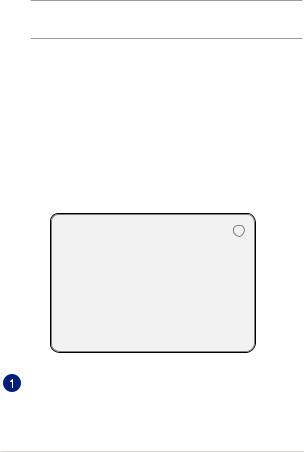
Нижня поверхня
ПРИМІТКА: Вигляд знизу може відрізнятися від показаного залежно від моделі.
ОБЕРЕЖНО! Низ ноутбуку може розігрітися до гарячого під час користування або зарядження батареї. Під час роботи на ноутбуці не розташовуйте його на такій поверхні, яка може затулити його вентиляційні отвори.
ВАЖЛИВО! Тривалість заряду батареї залежить від способу використання і технічних характеристик Ноутбук. Батарейний відсік неможливо розібрати.
Аудіодинаміки
Вмонтовані динаміки дозволяють слухати звук безпосередньо з ноутбука. Функції аудіо у вашому ноутбуці контролюються відповідним ПЗ.
Електронний посібник користувача ноутбука |
17 |
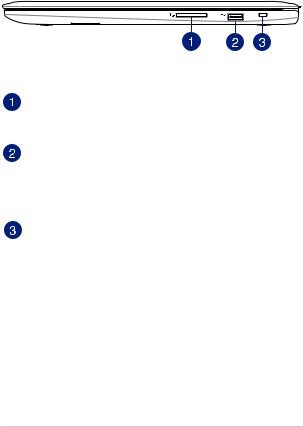
Правий бік
Зчитувач карток пам’яті
Цей ноутбук обладнано вбудованим зчитувачем карток пам’яті, який підтримує формати SD.
Порт USB 2.0
Порт USB (Універсальна послідовна шина) є сумісний з пристроями USB 2.0 або USB 1.1, такими як клавіатури, флешнакопичувачі, маніпулятори, фотоапарати, зовнішні жорсткі диски, принтери і сканери.
Отвір пристроїв безпеки
Цей отвір надає можливість закріплювати портативний ПК сумісними пристроями безпеки для ноутбука.
18 |
Електронний посібник користувача ноутбука |
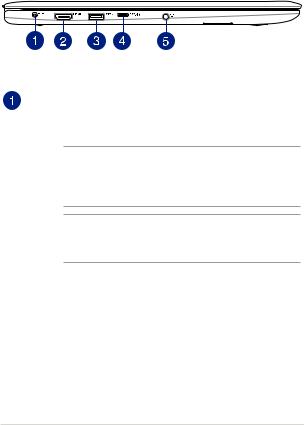
Лівий бік
Вхід живлення
Вставте комплектний адаптер живлення до цього порту, щоб заряджати батарею і давати живлення портативному ПК.
ОБЕРЕЖНО! Під час роботи адаптер може розігрітися до гарячого. Переконайтеся, що не накриваєте адаптер і
тримаєте на достатній відстані від тіла, коли він підключений до джерела живлення.
ВАЖЛИВО! Користуйтеся лише комплектним адаптером живлення, щоб заряджати бататрею і постачати живлення до портативного ПК.
Електронний посібник користувача ноутбука |
19 |
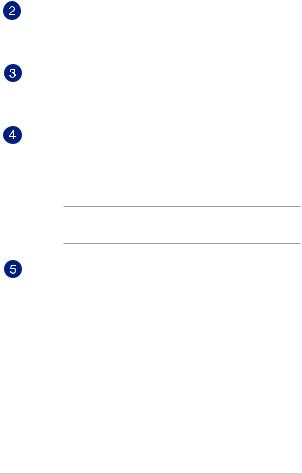
Порт HDMI
Цей порт призначений для сполучувача High-Definition Multimedia Interface (HDMI) і HDCP-сумісний для відтворення HD DVD, Blu-ray та іншого захищеного контенту.
Порт USB 3.0
Цей порт Універсальної послідовної шини 3.0 (USB 3.0) надає швидкість обміну даними до 5 Гбіт/с і зворотньо сумісний із USB 2.0.
Комбінований порт USB типу C/DisplayPort
Цей порт USB (Універсальної Серійної Шини) типу С надає швидкість обміну даними до 5 Гбіт/сек. і зворотньо сумісний із USB 2.0. Для підключення портативного ПК до зовнішнього дисплея користуйтеся адаптером USB типу C.
ПРИМІТКА: Швидкість передачі цього порту можуть відрізнятися залежно від моделі.
Роз’єм для підключення навушників/гарнітури/ мікрофона
Цей роз’єм дозволяє підключити до ноутбука активні колонки або навушники. Його також можна використовувати для підключення гарнітури або зовнішнього мікрофона.
20 |
Електронний посібник користувача ноутбука |
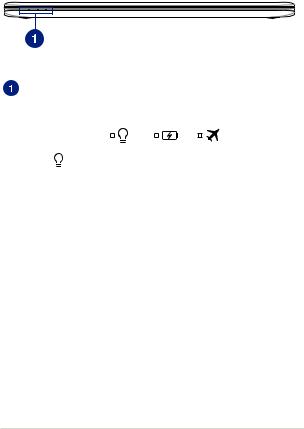
Передній бік
Індикатори статусу
Індикатори статусу допомогають визначити поточний статус апаратного забезпечення Ноутбук.
Індикатор живлення
Індикатор живлення засвічується, коли ноутбук увімкнено, і повільно блимає, коли ноутбук знаходиться в режимі очікування.
 Двокольоровий індикатор зарядження батареї
Двокольоровий індикатор зарядження батареї
Світлодіод двох кольорів показує статус батареї. Детальніше про це – у таблиці:
Електронний посібник користувача ноутбука |
21 |

Колір Статус
Постійно зелений Ноутбук увімкнений до джерела живлення. Батарея заряджується. Заряд батареї – від 95 % до 100 %.
Постійно |
Ноутбук увімкнений до |
оранжевий |
джерела живлення, його |
|
батарея заряджується, а заряд |
|
батареї становить менше 95 %. |
Блимає |
Ноутбук працює від батареї, |
оранжевий |
але заряд батареї становить |
|
менше 10%. |
Світлодіоди |
Ноутбук працює від батареї, а |
ВИМКНЕНІ |
заряд батареї між 10% і 100%. |
 Індикатор режиму «У літаку»
Індикатор режиму «У літаку»
Цей індикатор горить, коли у вашому ноутбуці увімкнено режиму «У літаку».
ПРИМІТКА: Якщо увімкнуто Airplane mode (Режим літака), усі бездротові підключення вимикаються.
22 |
Електронний посібник користувача ноутбука |

Розділ 2:
Використання ноутбука
Електронний посібник користувача ноутбука |
23 |
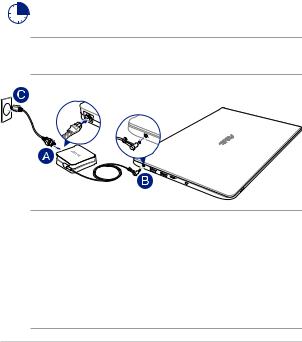
Початок експлуатації
Зарядіть ноутбук
A.Підключіть шнур живлення змінного струму до адаптера живлення.
B.Увімкніть сполучувач живлення постійного струму до входу живлення постійного струму на ноутбуці.
C.Увімкніть адаптер живлення змінного струму до джерела живлення 100–240 В.
Заряджайте ноутбук протягом 3 годин перед першим використанням.
ПРИМІТКА: Вигляд адаптера живлення може відрізнятися від зображеного залежно від моделі та регіону.
ВАЖЛИВО!
Інформація про адаптер живлення:
•Напруга входу: 100–240 В змінного струму
•Частота входу: 50–60 Гц
•Потужність струму на виході: 1,75A (33 Вт)
•Значення напруги на виході: 19 В постійного струму
24 |
Електронний посібник користувача ноутбука |
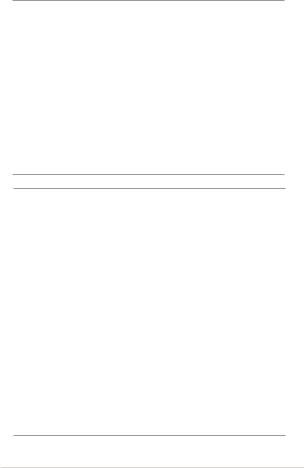
ВАЖЛИВО!
•Знайдітьнакорпусіноутбукаінформаціюзпараметрами
живлення та переконайтеся, що ваш адаптер живлення має відповідні параметри. Різні моделі ноутбуків можуть мати різні вимоги до параметрів живлення.
•Переконайтеся,щопередпершимувімкненнямноутбук
підключений до адаптера живлення. Наполегливо радимо використувати заземлену розетку, коли живлення ноутбука здійснюється за допомогою адаптера живлення.
•Розеткамаєбутипоручізноутбуком,ідоступдонеїмаєбути
вільним.
•Щобвідключитиноутбуквіделектромережі,від’єднайтевилку
кабеля живлення від розетки електромережі.
УВАГА!
Прочитайте наступні застереження щодо батареї портативного ПК:
•Лишетехніки,авторизованіASUS,можутьвийматибатареюз
пристрою (тільки для незнімних акумуляторних батарей).
•Батареязпристроюможевикликатипожежуабохімічніопіки,
якщо її вийняти або розібрати.
•Виконуйтевказівкинаярликахзарадивласноїбезпеки.
•Ризиквибуху,якщобатареюзамінилинанеправильнийтип.
•Некидайтеувогонь!
•Ніколиненамагайтесястворитикороткезамиканняубатареї
ноутбука.
•Ніколиненамагайтесярозібратиізібратибатарею(тількидля
незнімних акумуляторних батарей).
•Припинітькористування,якщопомітиливитіканнязбатареї.
•Батареютаїїкомпонентислідправильноперероблюватиі
утилізувати.
•Тримайтебатареютаіншідрібніпредметиподалівіддітей.
Електронний посібник користувача ноутбука |
25 |
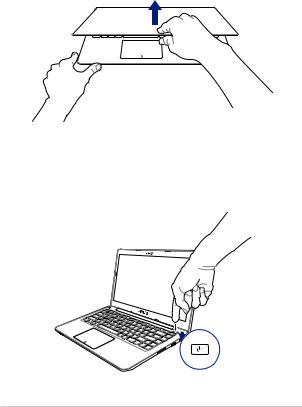
Підійміть кришку, щоб відкрити панель дисплею
Натисніть кнопку живлення
26 |
Електронний посібник користувача ноутбука |
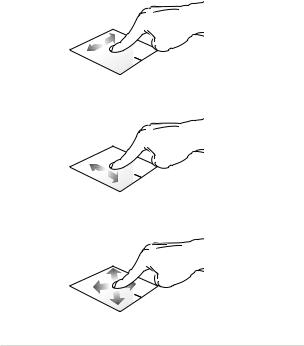
Використання тачпада
Переміщення вказівника
Натисніть або клацніть у будь-якому місці на сенсорної панелі, щоб активувати вказівник, потім проведіть пальцем по сенсорній панелі, що перемістити вказівник на екрані.
Горизонтальне переміщення
Вертикальне переміщення
Діагональне переміщення
Електронний посібник користувача ноутбука |
27 |
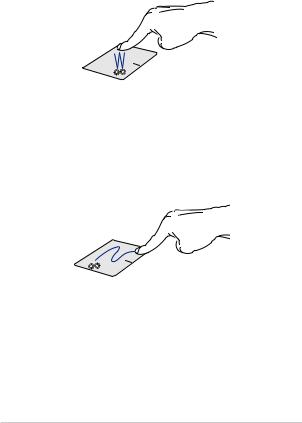
Жести одним пальцем
Натискання/клацання
•Торкнітьсяпрограми,щобвибратиїї.
•Двічінатиснітьнапрограмі,щобзапуститиїї.
Перетягування
Двічі натисніть/клацніть елемент, потім посуньте палець, не відриваючи його від сенсорної панелі. Щоб залишити об'єкт на новому місці, заберіть палець із сенсорної панелі.
28 |
Електронний посібник користувача ноутбука |
